Configuración de diseño para su sitio web de reservas Simplybook.me
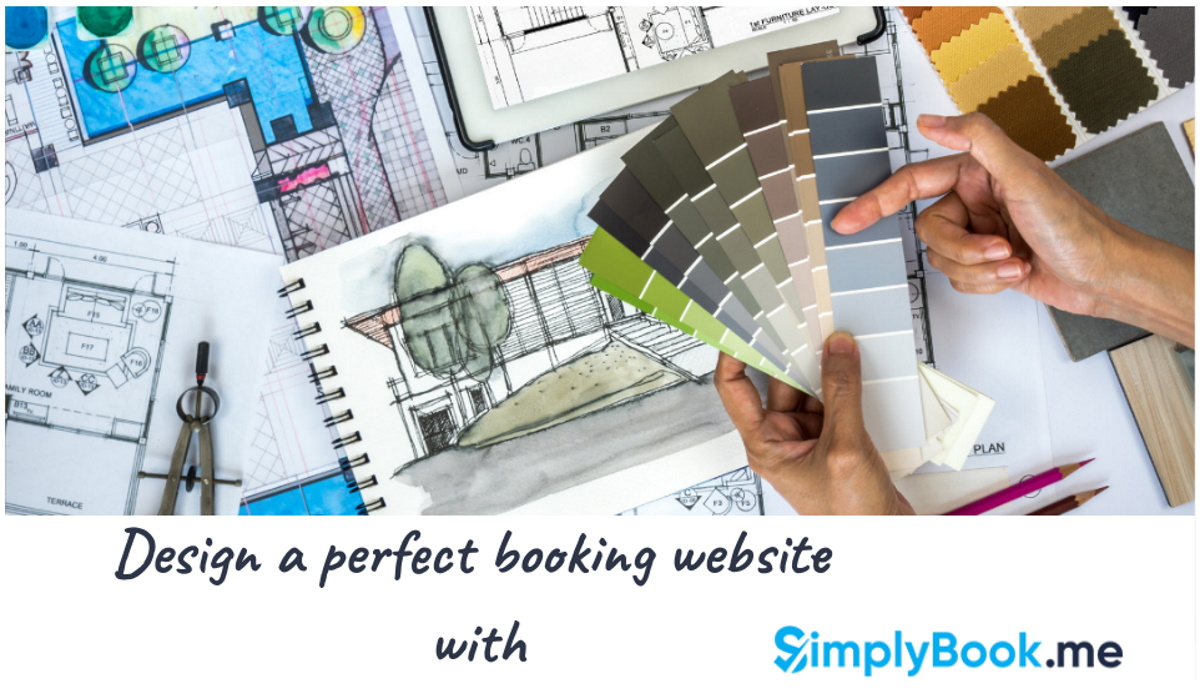
This post is also available in:
![]()
![]()
![]()
A menudo hablamos de todas las funciones personalizadas que facilitan la programación de citas y la gestión de su negocio de servicios. Sin embargo, hoy quiero hablar sobre las configuraciones de diseño que son estándar para el sistema SimplyBook.me y cómo puede crear un sitio web de reservas magnífico y funcional con las herramientas fundamentales disponibles.
Cuando se registra por primera vez en SimplyBook.me y comienza a completar los detalles que harán que su sitio web de reservas sea funcional, es posible que no tenga toda la información necesaria a mano. Esta bien; siempre puede regresar y hacer ajustes que mejorarán la apariencia y la funcionalidad de su sitio web de reservas.
Si desea realizar cambios en el diseño de su sitio web de reservas, inicie sesión en su panel y vaya a Configuración > Diseño > Temas y colores.
Diseños de temas y plantillas
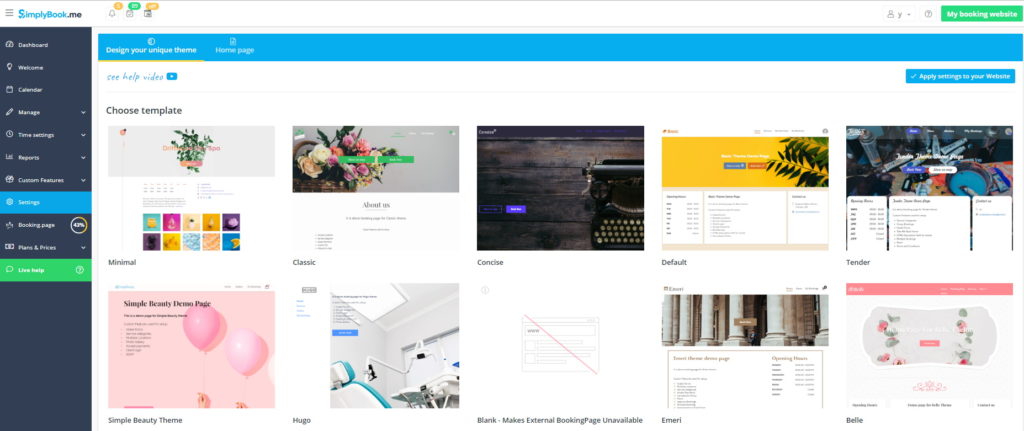
Sabemos que no hay dos empresas que tengan requisitos idénticos para sus sitios web y que las preferencias de apariencia varían de una empresa a otra y de una industria a otra. Sin embargo, en todas las industrias y negocios, hay algunos hilos comunes en las necesidades y opciones que hemos integrado en nuestras 20 (y crecientes) plantillas de temas.
Es importante darse cuenta al elegir su tema que no tiene que gustarle los elementos de diseño. Debe seleccionar el diseño y la forma de la plantilla, en lugar de dejarse influir por los elementos de diseño, como los esquemas de color, las imágenes de los banners; todos son personalizables para su negocio y marca.
Veamos el resto de las configuraciones de diseño después de elegir una plantilla de tema.
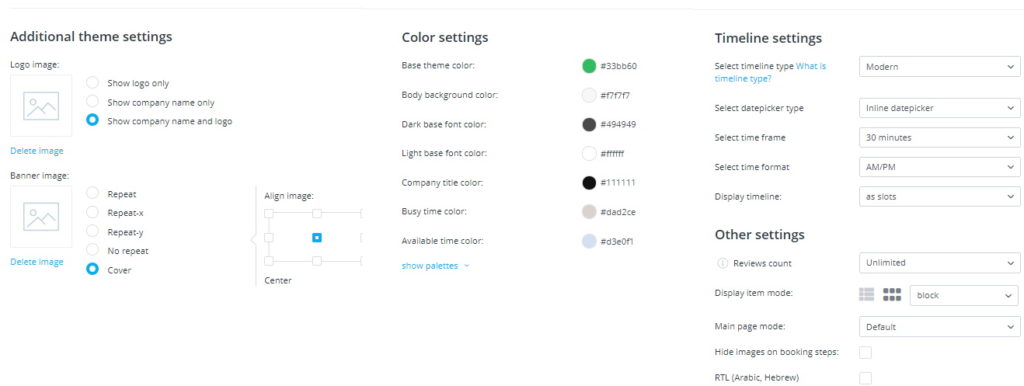
Logotipos y pancartas
Aquí es donde carga la imagen de su logotipo y la imagen de banner correspondiente. En muchos de los temas, puede ver que la imagen del banner establece el tono de la página de inicio, por lo que querrá elegir esa imagen (o rango de imágenes a través de las cuales puede alternar) con cuidado.
Cargar imágenes es simple con la funcionalidad ‘Arrastrar y soltar’. Alternativamente, puede buscar en las carpetas de su dispositivo la imagen correcta, más accesible con dispositivos como tabletas.
Si recién está comenzando y aún no tiene un logotipo o una identidad definitiva, puede esperar. Sin embargo, si quieres una mano en esa dirección, consulta Logopony en un artículo anterior , junto con otras herramientas útiles.
Paletas de colores e identidad
Si ya tiene una identidad de marca, como un logotipo, un nombre y colores que los clientes asocian con su negocio, consérvelos. Para asegurarse de que la paleta de colores de su marca permanezca igual en sus diferentes medios, puede especificar el código hexadecimal para los colores.
Configuración de visualización de líneas de tiempo y calendario
La forma en que muestra sus citas disponibles depende de su horario y del tipo de servicios que ofrece. Para decidir qué tipo de línea de tiempo cree que es mejor para sus ofertas de servicios, puede consultar uno de nuestros artículos anteriores sobre los tipos de línea de tiempo y cómo funcionan.
Lenguaje a medida –
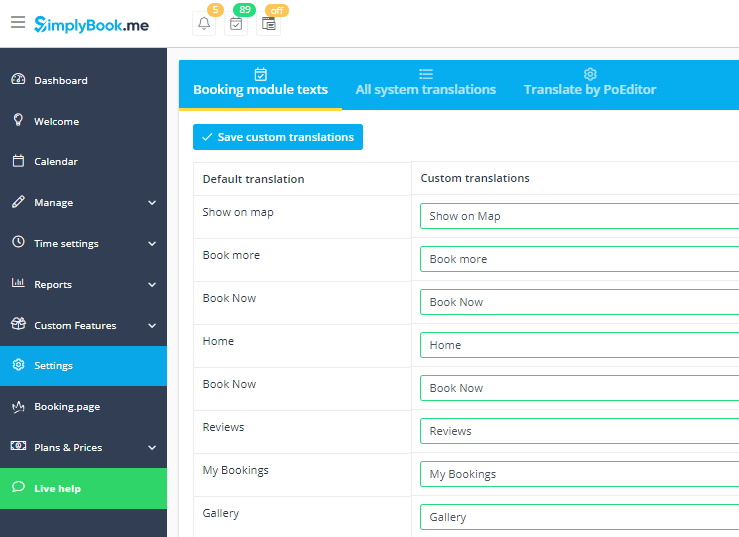
Depende completamente de los servicios, alquileres o eventos que proporcione, pero es posible que desee cambiar el texto para respaldar su negocio. La traducción personalizada no solo significa el idioma que usa, sino también la forma en que usa sus palabras. Un entrenador de dialectos podría usar un lenguaje personalizado para describir un acento particular o un matiz lingüístico. Tal vez tu target sea la juventud súper trendy, y quieras utilizar una jerga actual, acorde con la temática de tu negocio.
Tal vez quiera hacer modificaciones simples. En lugar de «Reservar ahora» en su página de inicio, es posible que desee decir «Hacer una cita» o «Establecer la fecha»: esta es una buena opción para los planificadores de bodas. De nada sirve empezar a planificar si el planificador no tiene esa fecha libre.
Si desea modificar el idioma que utiliza en su sitio web de reservas, vaya a Configuración > Configuración general > Traducciones personalizadas.
¿Otras configuraciones de diseño?
Dije que no iba a hablar sobre las funciones personalizadas, pero ¿sabe que la función CSS personalizada está disponible para la configuración de diseño tanto en su sitio web de reservas como en la integración del widget del sitio web? La función CSS personalizado es una de nuestras muchas funciones personalizables, pero es GRATUITA, es decir, no cuenta para el límite de funciones personalizadas en su paquete de suscripción. Aquí puede cambiar la apariencia de su sitio web de reservas y adaptarlo a su guía de estilo específica. Puede crear widgets de sitios web que se integren a la perfección en un sitio web existente.
No recomendamos Custom CSS a nadie que no esté familiarizado con él, pero en la era digital, casi todo el mundo conoce un ‘aficionado a la tecnología’ que podría ser de ayuda. Para encontrar la función de CSS personalizado, vaya a Funciones personalizadas > Look & Feel > CSS personalizado
Las opciones son flexibles y variadas
Hay tantas opciones disponibles que es casi imposible que otra empresa tenga el mismo sitio web que usted. La cantidad de flexibilidad en la configuración del diseño significa que su sitio web de reservas puede ser un reflejo de su negocio y la identidad de su marca tanto como un sitio web creado a medida, y también significativamente más barato.
¡No lo olvides!
Cuando haya terminado, su configuración de diseño y crea que su sitio web está listo, verifique la apariencia en los dispositivos probables. La pantalla de escritorio/portátil es sencilla, pero ¿sabe cómo aparecerá su configuración en un teléfono móvil o tableta y cómo se rotará? Las vistas previas de la pantalla en la parte inferior de la página de diseño le mostrarán exactamente cómo se verá su sitio web de reservas, y puede hacer clic en las páginas del sitio de la misma manera que lo haría un cliente.
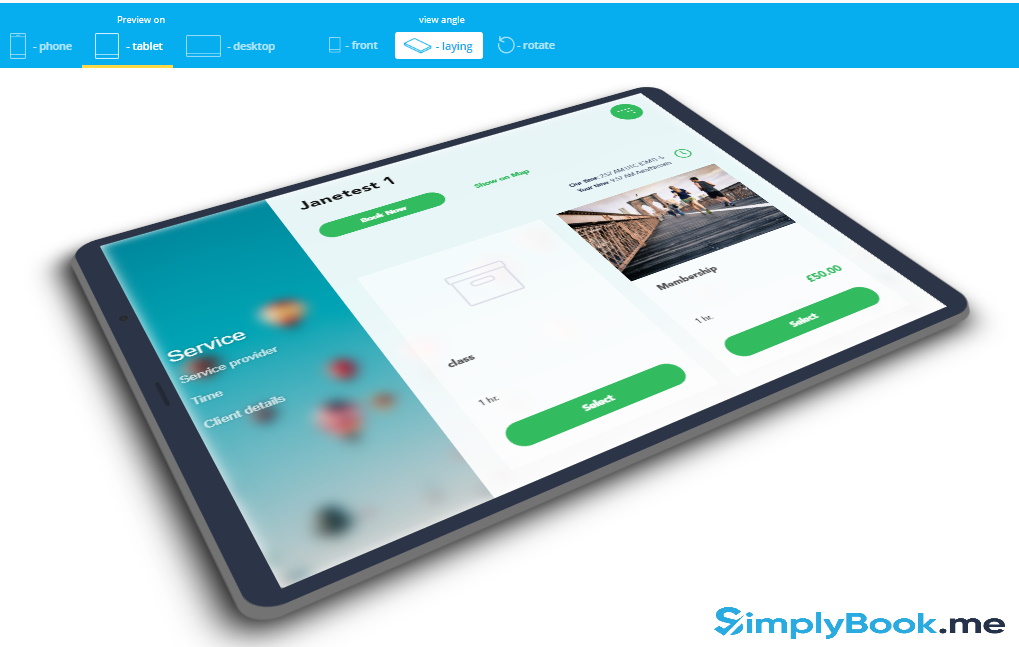
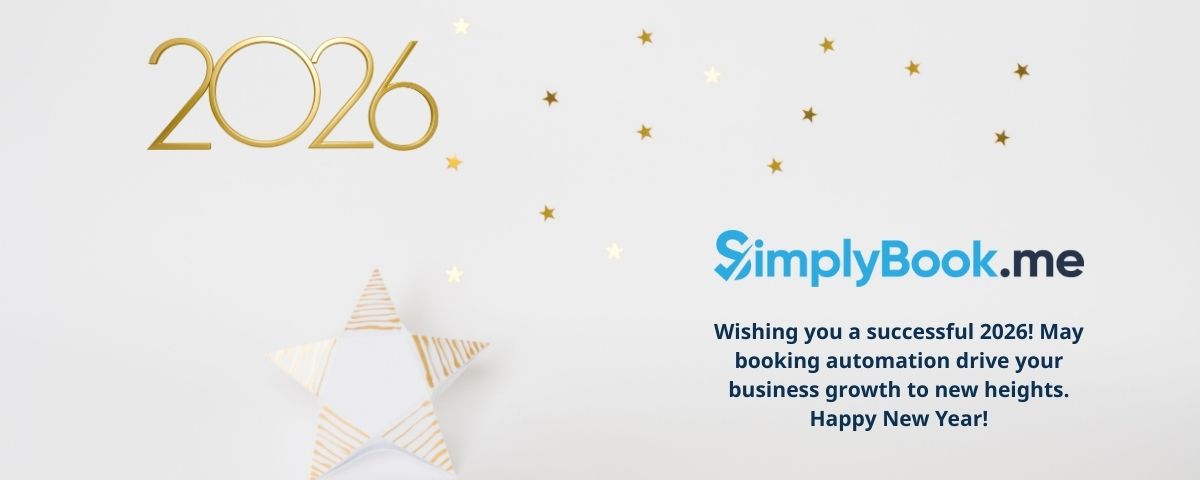

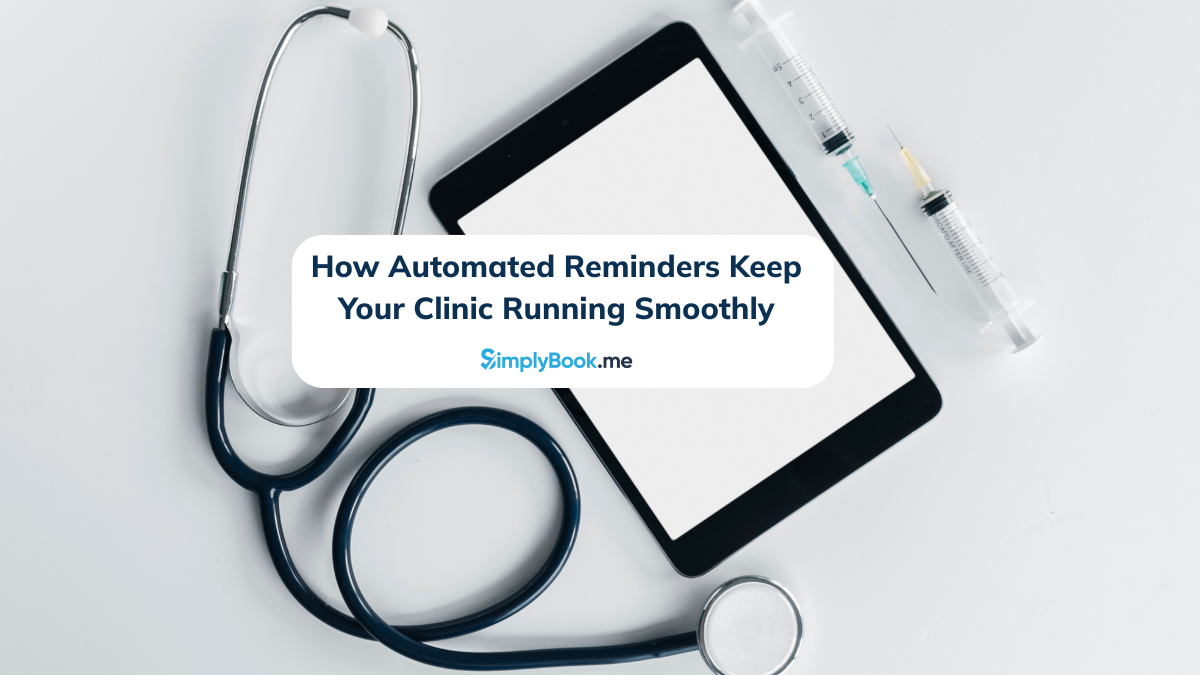
Comments
0 commentsNo comments yet